공유 파트너 거래 관리
마지막 업데이트 날짜: 2025년 2월 12일
공유 파트너 거래는 HubSpot 파트너와 HubSpot 영업 담당자가 협업하고 CRM 간에 거래에 대한 정보를 공유할 수 있는 중앙 집중식 공간을 생성합니다. 아래에서 공유 파트너 거래를 생성한 후 관리하는 방법에 대해 자세히 알아보세요.
파트너 계정에서 등록된 거래 추적
거래 홈에서 활성 거래 등록 수 속성을 사용하여 필터링된 보기를 생성하여 파트너 포털에서 등록된 거래를 보고 추적할 수 있습니다. HubSpot 영업 담당자가 등록한 모든 거래가 필터에 포함됩니다.

공유 거래에서 AI가 생성한 통화 요약 검토하기
HubSpot 영업 담당자는 AI가 생성한 통화 요약을 HubSpot 파트너와 공유하여 영업 통화의 주요 정보에 대한 간결한 개요를 제공할 수 있습니다. 그러면 솔루션 파트너는 통화 녹음을 듣는 대신 이 요약을 검토하여 주요 인사이트를 얻을 수 있습니다.
통화 요약을 검토하려면 다음과 같이 하세요:
- HubSpot 계정에서 CRM > 거래로 이동합니다.
- 거래 색인 페이지에서 공유 거래의 이름을 클릭합니다.
- 상단에서 활동 탭을 클릭합니다. 그런 다음 공유 탭을 클릭합니다.
- HubSpot 영업 담당자가 공유한 모든 통화 요약이 표시됩니다. 실제 통화 내용에 따라 각 통화 요약 내에서 다음 탭으로 이동할 수 있습니다:
- 요약: 고객과의 통화에 대한 전반적인 요약입니다.
- 주요 요점: 가장 중요한 논의 사항의 하이라이트입니다.
- 거래 위험: 거래에 영향을 미칠 수 있는 모든 확인된 문제.
- 기술 스택: 고객이 사용 중인 기술 및 도구.
- 고객의 비즈니스 과제 및 목표: HubSpot과 관련된 주요 문제점 및 목표.
- 관련 연락처: 통화에 참여한 이해관계자.
- 다음 단계: 거래 진행을 위한 추가 제안 조치.

거래 팀에 사용자 추가 또는 제거
파트너 포털의 모든 사용자를 공유 거래에 대해 판매 팀에 추가하거나 제거할 수 있습니다. HubSpot 영업 담당자도 이 공유 속성에서 사용자를 추가하거나 제거할 수 있습니다. 사용자가 추가되면 해당 사용자는 공유 거래에 대한 모든 활동 알림을 받게 됩니다.
- 공유 거래로 이동합니다.
- 거래 팀 필드 위로 마우스를 가져가서 편집을 클릭합니다.
- 거래 팀 편집 팝업에서 거래에 추가하려는 사용자를 선택합니다. 계정에 있는 사용자만 추가하거나 제거할 수 있습니다.
- 저장을 클릭합니다.
추가되면 모든 거래 팀원이 공유 거래 카드에 표시되고 거래에 대한 알림을 받게 됩니다. 공유 거래 카드를 찾을 수 없는 경우 기록에서 누락된 공유 거래 카드 문제를 해결하는 방법을 알아보세요.

공유 거래에 대한 기본 파이프라인 설정
공유 거래에 대한 기본 파이프라인을 추가하려면 다음과 같이 하세요:
- HubSpot 계정의 상단 탐색 모음에서 settings 설정 아이콘을 클릭합니다.
- 파트너 > 공유 거래를 클릭합니다.
- 추천 거래 파이프라인 드롭다운 메뉴를 클릭하고 공유 거래를 추가할 파이프라인을 선택합니다.
이렇게 해도 거래에 대한 기존 파이프라인이 재정의되지 않습니다.
거래가 생성된 후 판매 프로세스 중에 제품 관심 분야 필드가 변경되면 편집할 수 있습니다:
- 공유 거래 섹션에서 제품 관심 분야 필드를 마우스로 가리키고 편집을 클릭합니다.
- 관심 제품 편집 드롭다운 메뉴를 클릭하고 관련 HubSpot 제품을 선택합니다.
- 제품 변경을 클릭합니다.
견적 검토 및 고객과 공유
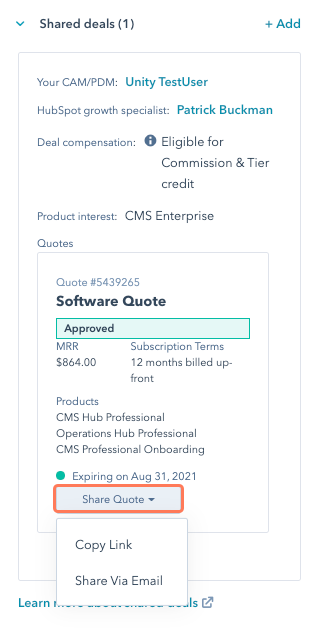
견적을 구매하고 거래가 마감된 원으로 이동하면 공유 거래에 고객이 거래를 구매했음을 나타내는 배너가 표시됩니다.
또한 거래에 대한 피드백이 포함된 공유 메시지가 HubSpot 영업 담당자로부터 전송됩니다.

반대로 거래가 손실 마감으로 이동되면 공유 거래에 다음 배너가 표시됩니다:

누락된 공유 거래 카드 문제 해결하기
회사, 연락처 또는 거래 기록에서 공유 거래 카드를 찾을 수 없는 경우 계정의 기록 사용자 지정으로 인한 것일 수 있습니다. 이 문제를 해결하려면 공유 거래 카드를 레코드 보기에 다시 추가하면 됩니다. 레코드 사용자 지정에 대해 자세히 알아보세요.
- HubSpot 계정의 상단 탐색 모음에서 settings 설정 아이콘을 클릭합니다.
- 왼쪽 사이드바 메뉴에서 개체를 클릭합니다. 그런 다음 공유 거래 카드가 표시되지 않는 [개체] 를 선택합니다.
- 상단에서 레코드 사용자 지정 탭을 클릭합니다.
- 기본 보기 또는 사용 중인 보기를 클릭합니다.

- 오른쪽 패널에서 카드 추가를 클릭합니다.
- 왼쪽 사이드바 메뉴에서 표준 카드를 클릭합니다.
- 공유 거래 카드 확인란을 선택합니다.
- 상단의 X 아이콘을 클릭하여 오른쪽 패널을 종료합니다.
- 오른쪽 상단에서 저장 후 종료를 클릭합니다.
